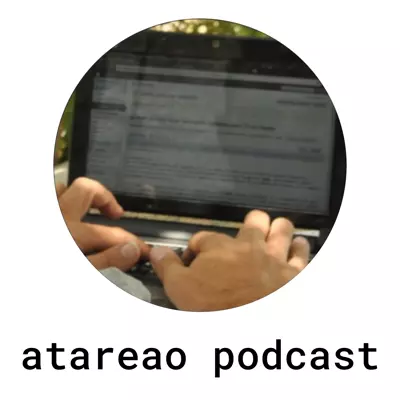Disfruta conmigo de Linux y del Open Source. Aquí encontrarás como sacarle el máximo partido a tu entorno de escritorio Linux, hasta como montar un servidor web, un WordPress, un proxy inverso, una base de datos o cualquier otro servicio que puedas imaginar. Y todo ello, lo puedes montar en una Raspberry Pi, en un VPS, en tu propio ordenador o en cualquier servidor. Vamos, cualquier cosa que quieras hacer con Linux, seguro, seguro, que la encontrarás aquí.
Similar Podcasts

Thinking Elixir Podcast
The Thinking Elixir podcast is a weekly show where we talk about the Elixir programming language and the community around it. We cover news and interview guests to learn more about projects and developments in the community.

Accidental Tech Podcast
Three nerds discussing tech, Apple, programming, and loosely related matters.
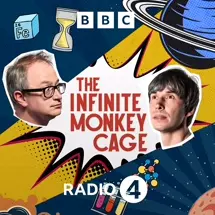
The Infinite Monkey Cage
Brian Cox and Robin Ince host a witty, irreverent look at the world through scientists' eyes.
ATA 265 Jam y Telegram, los chats de voz, alternativas a Clubhouse y Twitter Spaces
Seguro que en las últimas semanas no paras de oír hablar de Clubhouse o Twitter Spaces. Sin embargo, a lo mejor tienes la misma suerte que yo, y como no tienes un teléfono con iOS no has podido al probarla. O a lo mejor, aunque tengas ese móvil no has recibido la invitación para participar en algunas de esos dos servicios. Pues no te tienes que preocupar en absoluto, aunque supongo que no estarías preocupado. Tienes dos alternativas que suplen perfectamente a estos dos servicios. Y además dos alternativas, que por distintas razones, superan de creces a los dos servicios que te he comentado. Se trata de Jam y Telegram, con los chats de voz. Telegram es un viejo conocido del podcast, y al que le debo mucho, aunque no tengo mis mas y mis menos. Este servicio de mensajería instantánea, recientemente ha incorporado los chats de voz. Y desde mi punto de vista, un verdadero acierto, porque lo ha hecho por la puerta grande. La segunda de las herramientas, Jam, es un servicio que puedes alojar tu mismo en un VPS o incluso en una Rasbperry, tal y como comentan los propios desarrolladores de este servicio. Esto te da todo el poder a ti, que no dependerás de terceros. Jam y Telegram, los chats de voz, alternativas a Clubhouse y Twitter Spaces Telegram incorpora los chats de voz Mis historietas con Telegram Como sabes actualmente mantengo un repositorio PPA, desde el que te puedes instalar, si quieres la aplicación de Telegram. Realmente no es necesario que lo hagas desde el repositorio. Te puedes bajar la aplicación oficial e instalarla sin mucha complicación. La cuestión es que hace ya algunos años que cree este repositorio, y ahora no tengo mas remedio que mantenerlo. Sin embargo, en los últimos tiempos, como ya comenté en un podcast anterior, por aquello de facilitarme la vida decidí automatizar todo el proceso de empaquetar la aplicación, y subirla al PPA. Hace unos días, de repente, recibí varios correos electrónicos, y algunos se pusieron en contacto conmigo, porque la última actualización había dado problemas. Inicialmente, como te puedes imaginar, pensé que esto era problema del proceso que tenía planificado, pero no. Yo no fui el culpable. En este ocasión el culpable fue Telegram. Al parecer sacó la versión 2.6.4, y la retiró, con lo que mi proceso no empaquetaba nada… quizá aire, vete tu a saber. Cuando tu lo intentabas instalar, te decía que el paquete no contenía nada… y de ahí el problema. Conclusión, tengo que comprobar que el paquete que he descargado, si es que he descargado alguno, pesa o no pesa. Así que a corregir el script se ha dicho. ... Más información en las notas del podcast sobre Jam y Telegram, los chats de voz, alternativas a Clubhouse y Twitter Spaces
ATA 264 El terminal dentro de Vim
Un nuevo episodio de preguntas y respuestas, en el que además de esto te cuento algunas de las novedades que incorporo al proyecto atareao.es. De entre las preguntas y respuestas quiero que te fijes en la correspondiente a el terminal dentro de Vim, por la información que te facilita, que si eres usuario habitual de Vim, te será de gran utilidad. Dentro de las novedades que te quería comentar, quiero destacarte la llegada de un nuevo tutorial al proyecto. Se trata de Polybar, una herramienta que te permite personalizar el entorno de escritorio, ya sea i3 o bspwm. Se trata de una aplicación con la que crearás tu propia barra de estado. La siguiente de las novedades, que encontrarás pronto es un segundo tutorial, un tutorial no convencional de Rust, donde trataré de contarte mi odisea a través del proceloso universo de la programación con Rust. He decidido llamarlo el crustáceo crujiente en honor a Bob Esponja. El terminal dentro de Vim Corregir artículos Fede informa, Buenas Atareao,en el manual donde creamos la carpeta a compartir en el cliente,sudo mkdir -P /mnt/cloudstation/el atributo -P esta en mayúscula, ya que da error. En minúscula va bien.Como he seguido el manual en varias ocasiones cuando llego a esa parte siempre pienso, se lo tengo que enviar. Pues hoy ya me he decidido.https://www.atareao.es/software/utilidades/compartir-directorios-red-local/Muchas gracias pòr los manuales, tutoriales y podcast en los que nos haces la vida más fácil, de corazón!! El hecho ponerte este comentario de Fede aquí, es para agradecerle a él, y a todos los que os ponéis en contacto conmigo, ya sea por correo electrónico, o por cualquier medio, para indicarme un error que habéis encontrado. Ya sea un error tipográfico, una falta de ortografía o un error en alguna parte del artículo. Alguna instrucción incorrecta, o cualquier detalle. Sinceramente muchas, muchas, muchas gracias. Para mi es un verdadero placer, aunque pueda parecer incongruente, encontrar en mi correo electrónico o que me envíes un correo indicándome un error en un artículo. No lo dudes, si encuentras un gazapo, házmelo saber. Un problemilla con Nextcloud Paco pregunta, Hola tocallo: Buenas, soy gallego también, y escuchador de tu poadcast. Veo que con el NextCloud tienes algún problemilla. Yo lo tuve instalado en un Sygnology instalado también, y bueno, no se le pedía mucho tampoco. Pero sí, mucha gente me confirma que con carga se vuelve muy espeso, muy lento. Al parecer con las configuraciones que vienen por defecto con esas instalaciones sucede eso habitualmente.Perooo un amigo me dijo que lo hiciese de otra forma. Instalar primero un Netserver, y ahí cargar el módulo de Nextcloud … y todo irá como la seda. Tenga la carga que tenga.¿Qué opinas de este método?Un Saludo. La verdad es que no he probado la solución que comenta Paco en referencia con utilizarlo con un Netserver. Si alguien lo ha probado y tiene unas indicaciones sobre como hacerlo, por favor que me lo indique para añadirlo a las notas del podcast y poder comentarlo. ... Más información en las notas del podcast sobre el terminal dentro de Vim
FreshRSS, Wallabag, Bash y Rust
Este episodio del podcast, es un episodio piloto, en tanto en cuanto, está grabado a lo Ángel de uGeek. Si te gusta, haré mas episodios del podcast en este formato. La cuestión es que hace unos días te hablé de como consumo las noticias, básicamente te hablé de agregadores de feed. Y esto es precisamente de lo que te vengo a hablar en este episodio del podcast. Pero no solo de agregadores de feed, también te contaré sobre como hice la migración de mis páginas pendientes de visitar desde TodoIst hasta Wallabag. En fin, como ves todo una mezcla de temas variados, sin apenas relación entre si. FreshRSS, Wallabag, Bash y Rust De Tiny Tiny RSS a FreshRSS Como sabes en un episodio reciente del podcast te hablé de Miniflux, en concreto en el episodio titulado leyendo tus noticias RSS con Miniflux. La cuestión de cambiar de Tiny Tiny RSS a Miniflux, era por probar otras alternativas, y teniendo que este segundo está implementado en Go, esperaba que la experiencia fuera mucho mas satisfactoria. Sin embargo, otra alternativa a Tiny Tiny RSS me rondaba y era precisamente FreshRSS. Y es que aunque no estaba implementada en Go, sino que también está implementado en PHP, me llamaba mucho la atención. Y esto de que me llamara la atención, por supuesto, que es también responsabilidad de Ángel. Así que me decidí a darle una oportunidad. Wallabag, otra servicio mas en la familia Y ya que me ponía, ya que comenzaba a cambiar con el stack de servicios que utilizaba decidí, darle la oportunidad a otro servicio, que hasta el momento tampoco le había prestado suficiente atención. Lo cierto que es un servicio que he instalado en alguna ocasión, pero que no he llegado a utilizar durante mucho tiempo. Sin embargo, me llamaba la atención que tanto Ángel de uGeek, como Fran de Batería 2%, le tuvieran tanto cariño.Algo estaba haciendo yo mal. Como te he comentado en alguna ocasión, para esto de guardar las noticias que me interesa utilizaba TodoIst. La razón de utilizar una herramienta de productividad, es porque realmente esto marcaba los asuntos que me interesaban y la prioridad con la que los debía abordar. Sin embargo, no hacía nada mas con estas noticias. Tampoco tenía tanto sentido a esta herramienta. Así, que decidí cambiar esta pieza en mi stack tecnológico, por una herramienta específica de marcado de url. ¿Que me aporta Wallabag? La cuestión era saber que me iba aportar Wallabag frente a TodoIst. Y entonces me di cuenta que sería la experiencia en la lectura de las noticias. Wallabag, no solo guarda aquellas url que te resultan mas interesantes, sino que también guarda el contenido y lo depura, limpiándolo de elementos adicionales como CSS o JavaScript, que realmente no te aportan nada, y que en muchas ocasiones, lo único que hace es estropearte la experiencia de lectura. Por supuesto, esta herramienta también me permite señalar aquellas noticias que son mas importantes, con lo que el beneficio es doble. ... Más información en la notas del podcast sobre FreshRSS, Wallabag, Bash y Rust
ATA 262 Comunidad Linux con Sergio Quijano e i3
Como sabes en los últimos meses me he puesto un poquito pesado con esto de los tiling window manager. Lo cierto es que el tanto por ciento de uso que estoy haciendo de este tipo de escritorio ha pasado de ser casi del 90% o mas, por decirte una cifra. Para que te hagas una idea, en las dos últimas semanas solo he utilizado bspwm, y realmente lo noto, siento el lado de la fuerza. Fuera de bromas, siento que realmente soy mas productivo y estoy mas centrado en lo que estoy haciendo. Es por estas razones por la que soy un poco mas pesado de lo normal. En este sentido, tengo que agradecer por un lado a Ángel de uGeek Podcast, que me introdujera en este mundo hace ya un par de años, creo yo, y por otro lado a Sergio Quijano por su excelente configuración de i3. Y es precisamente Sergio Quijano la persona que se ha venido a este nuevo episodio del podcast. Además, no se lo ha pensado ni una vez, fue proponérselo y aceptar. ¿Que mas se puedes pedir? Sergio te contará su experiencia con Linux, y mucho mas. Comunidad Linux con Sergio Quijano e i3 ¿Como conocí a Sergio? Aunque ya lo adelanto en el podcast, lo cierto es que quería dejar una referencia en el blog. Y es que como comentaba, todo comenzó hace un par de años, quizá mas, en el que Ángel, me comentó a cerca de los tiling window manager, y en concreto sobre i3. En ese momento me decidí a instalarlo y probarlo. Lo cierto, es que la primera sensación fue la misma que con Vim, Dios, ¿como salgo de aquí? Sin embargo, Ángel en este caso me había instruido correctamente y me había indicado el camino correcto por el que debía discurrir, para que me llevara bien con i3. La cuestión es que, probablemente no estuviera preparado. Posteriormente, y teniendo en cuenta que mi pequeño Acer Aspire One, cada día necesita mas ayuda pensé en instalar i3, pensando, como así fue, que realmente iría mas ligero. Fue este preciso momento en el que conocí el repositorio de Sergio. Lo cierto es que está todo perfectamente documentado, y es precisamente lo que andaba buscando, porque, en dos o tres pasos, ya lo tenía todo perfectamente instalado y configurado. Tenía un tiling window manager, en mi equipo y prácticamente sin esfuerzo. Luego, realmente la cosa ha ido derivando poco a poco, y como en otros campos, me ido separando, y actualmente como ya te comenté en otro podcast bspwm se ha convertido en mi escritorio por defecto, y la verdad es que lo estoy disfrutando muchísimo. Personalización frente a productividad Una cuestión que me llamó poderosamente la atención de la charla que mantuve con Sergio, es la razón por la que él se había decantado por un tiling window manager como i3, y era las posibilidades de personalización. Y digo que me llamó la atención, porque yo me decanto mas por el hecho de la productividad mas que por la personalización. Aunque, probablemente una cosa lleva a la otra. Cuando personalizas tu entorno de escritorio hasta el mas mínimo detalles es cuando puedes sacar la máxima productividad. En este sentido, es la diferencia de entrar en una cocina de un piso alquilado y estar en tu propia cocina. La cocina de tu casa la tienes perfectamente adaptada y personalizada a tus necesidades, mientras que la del piso alquilado, al menos al principio, eres incapaz de encontrar nada. ... Más información en las notas del podcast sobre Comunidad Linux con Sergio Quijano
ATA 261 Se el dueño de tu economía con Firefly
La nueva sección Comunidad Linux, no solo está resultando muy, pero que muy interesante, sino que además me está descubriendo auténticas perlas. Así, por ejemplo, una de las perlas que dejó el otro día JF en el Comunidad Linux, fue Firefly. Un auténtico gestor de finanzas autohospedado. Pero no solo esto, sino que además tienes que tener en cuenta la realimentación. Hace unas semanas en el capítulo 248 de preguntas y respuestas titulado el bucle infinito Eduardo preguntaba por una aplicación de finanzas personales. Y Firefly, no solo es una aplicación de finanzas personales, sino que va mucho mas allá en tanto en cuanto, tu eres el dueño completo de tus finanzas, sin tener que depender de terceros. Y aquí, la palabra dueños adquiere su verdadera dimensión, tu te lo guisas tu te lo comes. Tu alojas el gestor de finanzas y la aplicación de móvil ataca directamente a tu gestor. Se el dueño de tu economía con Firefly Antes de nada, agradecerle nuevamente a JF, no solo su participación en el podcast, sino también las perlas que dejó en el mismo, y con las que estoy disfrutando como un niño chico. ¿Que es Firefly? Por supuesto que lo primero que te estás preguntando es ¿Que es esto de Firefly?. Se trata de un gestor de finanzas personales, auto hospedado y de código abierto. Una aplicación implementada en PHP y liberada bajo licencia GNU Affero General Public License v3.0. Sobre el auto hospedado ¿Que quiere decir esto de auto hospedado? Quiere decir, que la aplicación, la tienes que poner en marcha en tu propio servidor. Este servidor, puede ser una Raspberry, un VPS o cualquier otra máquina donde la quieras alojar. Además es realmente interesante y recomendable que esta servidor tenga acceso desde internet. Si no sabes como hacerlo, te recomiendo escuches el episodio 142 del podcast en el que te hablo sobre contenedores accesibles desde internet. Si, porque esto es otra cuestión interesantes… Aunque podrías desplegar la aplicación directamente en el servidor, mi recomendación es que lo hagas en un contenedor, ya sea Docker o Podman (así le hago un guiño al tutorial sobre Podman. Pero no solo que lo hagas con contenedores, sino también te recomiendo que lo hagas utilizando Traefik, lo que te permitirá desplegar otros servicios en paralelo de forma sencilla, y sin complicarte la vida con certificados y cuestiones similares. Algunos detalles importantes del auto hospedado de Firefly, Se trata de una aplicación aislada. Nunca se pondrá en contacto con servidores externos a menos que tu lo indiques de forma explícita. Tiene una API Rest, que cubre casi todas las partes de Firefly. Esto quiere decir, que puedes automatizarlo hasta límites insospechados. Como dijo no se quien… Dame una API Rest y gobernaré el mundo Sobre la gestión de finanzas con Firefly Como te indicaba Firefly es una herramienta que te ayudará en la gestión de tus finanzas personales. Es una herramienta con la que hacer el seguimiento de gastos e ingresos, de forma que puedas gastar menos y ahorrar mas. Esto de las finanzas personales es mucho mas sencillo de lo que nos podemos imaginar. El prob
ATA 260 WordPress en la Raspberry. Una de preguntas y respuestas
Hace ya algún tiempo del tutorial de la Raspberry, y sois varios los que os habéis puesto en contacto, para ver si voy pensando en renovarlo y actualizarlo. Y la verdad es que tenéis toda la razón. No solo por el tiempo transcurrido, sino también por el gran avance experimentado por la Raspberry Pi. De hecho, la llegada de la Raspberry Pi 4 y de la Pi 400, han supuesto un auténtico revulsivo. Y no solo esto. Y es que en este primer tutorial, lo cierto es que no le di a Docker la importancia que tiene. Por esto, la pregunta sobre WordPress en la Raspberry Pi a calado tanto. Lo cierto es que para aquellos que quieran levantar su propia nube, eso si una nube pequeña utilizando la Raspberry Pi, no pueden, o mejor dicho, no deben dejar de lado a Docker. Se trata de una forma sencilla y fiable, de tener decenas de servicios funcionando para ti, a un coste realmente reducido. WordPress en la Raspberry. Una de preguntas y respuestas. ¿Como vas con Rust? Eduardo pregunta, Hola LorenzoContestando tu pedido si primero al tutorial de Python y también anda informando como te va el tema de aprender Rust me interesa.Mi intención es aprender Python y como mis conocimientos son escasos ya tengo bastante para agregar Rust también. Pero asi como vos dijiste, un lenguaje no se aprende leyendo un tutorial sino se aprende con la manos en la masa. Por eso me ayudaría ese tutorial que hable como encontrar la forma de ejercitar, tareas sencillas de programación, etc, mas que la teoría (que hay por todos lados y mucha es muy buena). Por eso y aunque no esta en mis planes aprender por ahora Rust, si me interesaría conocer como va en tu aprendizaje, que usas para practicas y que te va motivando probar en este proceso.Ah excelente tu blog todo muy bueno. Superior a otros que se dedican a Linux. Indicarte que recientemente me invitaron en República Web a que contara mi experiencia. Lo comento por si quieres darle una escucha. En las notas de ese podcast, encontrarás diferentes enlaces interesantes, en el caso de que optes por Rust. ... Más información en Wordpress en la Raspberry. Una de preguntas y respuestas
ATA 259 Aprender Python con Thonny
Actualmente estoy a punto de terminar el tutorial sobre la Raspberry Pi400. Un tutorial en el que te intento acercar este dispositivo, para que lo puedas utilizar en tu día a día. Los últimos episodios están dedicados a la programación. En concreto a aprender a programar en Python, y es precisamente aquí, donde aparece por primera vez Thonny un editor Python para principiantes, y una primera pista para aprender Python con la Raspberry. Te digo esto de primera pista, porque esto de aprender Python con la Raspberry, lo encontrarás en este primer episodio, y un episodio posterior, en el que te contaré sobre un complemento. Entre ambos, creo que te servirá para iniciarte en esto aprender Python con la Raspberry. Aunque te digo, con la Raspberry, lo cierto es que lo puedes hacer con tu equipo o como quieras, porque una de las grandes ventajas de Python es que está omnipresente. Aprender Python con Thonny ¿Quien es Thonny? No pienses que te voy a presentar a un inglés muy dicharachero, que te va a introducir al maravilloso mundo de Python. Ni mucho menos. Se trata de una aplicación. Una aplicación con la que programar en Python. Realmente, para programar en Python, como prácticamente con cualquier lenguaje no necesitas un editor específico, pero como de costumbre, cualquier ayuda, siempre es bienvenida. Actualmente para implementar en Python estoy utilizando o bien Visual Studio Code, o bien Vim. A veces uno, y a a veces el otro, sin motivo aparente. Lo cierto es que hasta hace algunas semanas no conocía a Thonny, no conocía este editor. Sin embargo, mientras preparaba el tutorial de la Raspberry Pi 400, me di cuenta que este editor viene instalado por defecto en Raspberry Pi OS. Esto me dio pie a probarlo, a ver esta herramienta y conocerla. Si la Raspberry Pi Foundation, decidió incluir este editor… por algo sería. Indicar que actualmente también existe la posibilidad de instalar Visual Studio Code en Raspberry Pi OS. Según la propia Raspberry Pi Foundation, la razón de ofrecer también este editor, es por que los usuarios tengan un aprendizaje continuado, en el sentido de que utilicen el mismo editor, ya sea en la Raspberry Pi, como en otros sistemas. Al fin y al cabo, el cometido de la Raspberry Pi Foundation es fomentar las Ciencias de la Computación, entre los mas jóvenes. ... Más información en las notas del podcast sobre Aprender Python con Thonny
ATA 258 Comunidad Linux con JF
Como te vengo comentando en el podcast, la sección de Comunidad Linux es una sección realmente importante para mi. Y no solo se trata de acercar a personas como David Ochobits como en el episodio 251 del Podcast. Mi objetivo es acercar Linux desde la mirada de otros usuarios, no solo la mía, que por otra parte, como puedes imaginar está muy sesgada. Se trata de que otras personas, con mayor o menor conocimiento de este grandísimo sistema operativo, te de su punto de vista. Y no solo su punto de vista, sino que también te cuente como ha llegado a Linux, y por supuesto, porque se queda en él. En este sentido, en el capítulo de hoy de Comunidad Linux te traigo a un usuario común. Un usuario que simplemente utiliza Linux, porque le gusta y lo disfruta. Comunidad Linux con JF Como te decía en la introducción JF es un usuario, que probablemente, a menos que estés en el grupo de Telegram, no lo conozcas. Sin embargo, si estás en este grupo, ya habrás observado que es una persona muy activa y participativa. Siempre que surge la oportunidad, intenta ayudar a quien solicita ayuda, y está dispuesto a colaborar. De hecho, desde el primer momento que le indiqué que me gustaría que participara en esta sección, no se lo pensó ni un momento. Y ciertamente es de agradecer. Sobre el usuario común Creo que el usuario común, el usuario sin grandes conocimientos de informática, es un usuario realmente importante y que siempre tiene mucho que aportar, y esta es la razón para que tenga tanto interés en que aparezca en el podcast. Para quitar o al menos contrarrestar ese miedo, que adentrarte en lo desconocido podría causarte. Son muchas las razones para esta sección, pero la mas importante eres tu. Que te sientas cercano, y sobre todo no te sientas solo al adentrarte en este mundo. Que somos muchos como tu, y que todos, absolutamente todos, hemos empezado por el principio. Una invitación En este sentido, si quieres tu también participar en el podcast, no lo dudes, ponte en contacto, y hablamos. Ya has podido ver de que van estas entrevistas, y por supuesto ya conoces el objetivo. Pero no solo esto. Si eres conocedor de alguna tecnología en particular, o de algún tipo de escritorio, por ejemplo algún window manager, o algún shell distinto a Bash, o incluso algún desarrollador de alguna aplicación que la quiera dar a conocer… no lo dudes, ponte en contacto conmigo. Demos a conocer aquellas herramientas que no utilizamos con tanta frecuencia, o aquella herramienta o aplicación que has desarrollado. Y es que, a lo largo de estos años, hay algo de lo que me he dado cuenta, y es que no solo de desarrollar vive el hombre, también es necesario difundir lo que haces. Conclusión La verdad es que ha sido un placer charlar con JF. Da gusto cuando encuentras personas así, dispuestas a colaborar y participar en el proyecto. Desde aquí le ofrezco mi mas sincere agradecimiento por su participación. Espero que te haya gustado este nuevo episodio del podcast. Si puedes, te agradecería una valoración en iVoox y/o en Apple Podcast. Imagen de portada de William White en
ATA 257 Tus noticias RSS con Miniflux
Como ya te he comentado en alguna que otra ocasión, la forma que tengo de estar al día de lo que sucede en el mundo Linux, es básicamente a través de RSS. Es donde mas información encuentro. Y no solo se trata de la cantidad, sino también de la calidad de la misma. No solo se trata de seguir blogs, se trata de seguir cualquier tipo de medio. Y es que, teniendo en cuenta, que el 40% de las páginas que ves en internet, están sobre WordPress, y el RSS, viene de caja no tienes porque perder nada de lo que suceda. Por supuesto que siempre tienes la inmediatez de medios con Twitter. Sin embargo, al finalizar el día, una de los ratos mas placenteros para mi, es repasar mis RSS, en busca de esa perla de información, ese artículo, ese repositorio de GitHub. Esto me ha llevado a actualizar mi servidor RSS, reemplazando a Tiny Tiny RSS por Miniflux 2. Probablemente, tu eres mas de Twitter o de Mastodon, o de cualquier otra red social. Y aunque es un paso, porque tu eliges a quien seguir o no seguir, y por lo tanto lo que lees, es mas o menos curado, teniendo tu propio servidor RSS, desde luego que la selección es totalmente tuya. Leyendo tus noticias RSS con Miniflux ¿Porque tener tu propio RSS con Miniflux o con otro? Evidentemente, que la primera cabeza que te viene a la cabeza es ¿porque tener tu propio servidor RSS con Minuflux o con otro servidor?Y no solo esto, sino también ¿cuando vale la pena tener tu propio servidor RSS? Hasta hace unos años nunca me habría planteado tener mi propio servidor RSS. Es mas, probablemente ahora tampoco lo tendría, si el VPS donde lo tengo alojado no lo tuviera con una docena de servicios mas. Sin embargo, ya que tengo el servidor en marcha, ¿porque no tener mi propio servicio de RSS? Creo que si ahora no tuviera ese VPS, no tendría tampoco el servicio de RSS. Por esta razón, a la pregunta de ¿Cuando tener un servicio de RSS con Minflux? ya tienes la respuesta. Y ¿porque tener un servicio de RSS? Pues esto, un poco, te lo he adelantado en la introducción. Se trata de que tu tienes el control sobre los canales de información. Lo que realmente te interesa y cuando quieres estar informado. Todo bajo tu paraguas. Tampoco tienes el sentimiento de urgencia que en ocasiones imponen las redes sociales. Todo depende de ti. ¿Porque cambio de Tiny Tiny RSS a Minflux 2? Hace unos días, revisando la aplicación que utilizo para consumir RSS en el móvil, me di cuenta, que el servidor de RSS lo tenía alojado en un VPS diferente al que utilizo habitualmente. Así que pensé en migrarlo al VPS habitual. En este sentido, ya que me planteaba esto de migrar de uno a otro, pensé igualmente, en porque no cambiar también el servicio en probar otro. Y es que con esta revolución que ha supuesto Go en todo este tipo de aplicaciones, me hizo pensar, que seguramente existiría uno servicio RSS. Efectivamente así podía tener RSS con Go, RSS con Miniflux. No es que Tiny Tiny RSS fuera mal, ni mucho menos, salvo errores puntuales, en los que se ha caído el cron, en general, siempre ha funcionado de maravilla. Pero, ya era hora de probar otros servicios. ¿Que es Miniflux? Miniflux es un software eminentemente minimalista. El objetivo de esta aplicación es leer feeds, leer RSS, nada mas. La razón de este minimalismo es totalmente práctica. Tener cientos y cientos de características hace que el software sea difícil y costoso de mantener, y por supuesto hace que aumente considerablemente los posibles errores. ... Más información en las notas del podcast sobre tus noticias RSS con Miniflux
ATA 256 La mejor experiencia con GNOME. Una de preguntas y respuestas.
Una de las preguntas mas recurrentes que me suelen hacer es sobre mi distribución Linux preferida o sobre mi entorno de escritorio preferido. Pero no solo esto, también, otra pregunta frecuentes es con que distribución se puede tener una mejor experiencia con GNOME. Lo cierto, es que esto es realmente complicado de responder, por el simple hecho de cada uno tenemos nuestros gustos, y nuestros gustos varían enormemente de unos a otros. Y no solo esto, sino que además una de las grandes ventajas que ofrece Linux, es que puedes adaptar el entorno de escritorio exactamente a tus necesidades. Y cuando hablo de adaptar el entorno de escritorio a tus necesidades, no me refiero exclusivamente a cambiar, el fondo de pantalla, iconos y cursores. Me refiero a hacer cambios profundos, comenzando por quitar el panel superior o inferior, y añadir tu propio lanzador, hasta cambiar el comportamiento de tu escritorio, pasando de ser un escritorio tradicional a un escritorio de tipo mosaico. Vamos que lo puedes cambiar todo. En este episodio del podcast, te hablo sobre la mejor experiencia con GNOME y otras preguntas, en una nueva sesión de esta sección del podcast. La mejor experiencia con GNOME. Una de preguntas y respuestas. Problemas con tarjeta de Red Eddi Pregunta, Buenas Atarea, gracias por este gran proyecto. Quiero hacerte una consulta para el podcast de preguntas y respuestas. Tengo un equipo con una placa base Asus tuf gaming B550, y tarjeta de red Realtek RTL812B 2.5Gb Ethernet el caso es que al instalar Debian en el menú de reconocimiento de la tarjeta de red no me la reconoce y en el menú desplegable no aparece la mía, por lo que no puedo terminar la instalación. Si lo he conseguido con Ubuntu y Linux mint, lo instaló actualizo el Kernel y ya me funciona internet. Que podría hacer para instalar Debian? Un saludo y gracias Lo cierto es que he estado buscando la referencia de la tarjeta de red que indicas y no la he encontrado. La mas similar es la RTL8812, no se si será un error o que realmente es esa la que indicas. Esto ya me lo aclararás tu, cuando puedas. De cualquier forma te doy dos opciones para el caso de la RTL8812. La primera de las opciones un poco mas compleja y la segunda, mas sencilla, depende de las ganas que tengas en resolver el problema. Yo desde luego, en tu caso, me decantaría por la segunda, y si aún así no lo consigues, atacaría a la primera de las opciones, pero esto depende de ti. sudo apt-get install dkms git clone -b v5.6.4.2 https://github.com/aircrack-ng/rtl8812au.git cd rtl* make sudo make install sudo modprobe rtl8812au También podrías intentar descargar el paquete desde los repositorios de Ubuntu e instalar a ver si de esa forma se soluciona el problema, wget http://es.archive.ubuntu.com/ubuntu/pool/universe/r/rtl8812au/rtl8812au-dkms_4.3.8.12175.20140902+dfsg-0ubuntu13~20.04.1_all.deb sudo pkg -i rtl8812au-dkms_4.3.8.12175.20140902+dfsg-0ubuntu13~20.04.1_all.deb sudo modprove rtl8812au ... Más información en las notas del podcast sobre la mejor experiencia con GNOME
ATA 255 Un cliente de correo ligero pero potente
En este nuevo episodio del podcast te vengo a hablar sobre un cliente de correo electrónico ligero pero suficientemente potente para tus labores diarias. Pero sobre todo, para contarte como puedes ser mas productivo con este cliente de correo electrónico, y en general con cualquiera. Y es que este cliente de correo electrónico sobre el que te voy a hablar, se trata de un cliente de correo ligero pero potente. Independientemente de esto, y después de todo, a pesar de las redes sociales, y de otros medios que se han puesto de moda en los últimos tiempos, es indudable que el correo electrónico sigue siendo el rey de la comunicación en tu vida digital. Tan solo te tienes que fijar como te comunicas con otras personas cuando tienes que enviar un documento importante. Un cliente de correo ligero pero potente En estos momentos me encuentro inmerso en el tutorial sobre la Raspberry Pi 400. El objetivo de este tutorial es ayudarte o por lo menos, servirte de apoyo, para que la Raspberry Pi 400, pueda convertirse en tu ordenador de sobremesa, o al menos que lo puedas utilizar como tal. En este sentido, uno de los aspectos que he tratado a lo largo del tutorial, es dar un vistazo de las herramientas y aplicaciones principales que vienen por defecto con el sistema operativo de la Raspberry Foundation, con Raspberry Pi OS. Así, entre otras aplicaciones y herramientas que tienes disponibles, una de ellas, es precisamente un cliente de correo electrónico. En concreto, en el capítulo número 7 de este tutorial me centro en el correo electrónico con Claws Mail. Claws Mail Claws Mail es un sencillo, ligero, pero potente cliente de correo electrónico que puede convertirse en tu cliente de correo electrónico por defecto, no solo en la Raspberry Pi 400, sino en tu sistema operativo por defecto. Se trata de un cliente de correo electrónico ligero pero potente, y que cumple perfectamente con su propósito como cliente de correo electrónico. Eso si, tiene una serie de carencias respecto a otros clientes de correo electrónico. Aunque no deberías de preocuparte, porque estas carencias las puedes suplir con sencillos complementos. Y es que Claws Mail, este sencillo y ligero cliente de correo electrónico es extensible mediante complementos. Complementos que pueden llevar a este cliente a equiparse con otros grandes… todo es cuestión de añadir los complementos necesarios. ... Más información en las notas del podcast sobre un cliente de correo ligero pero potente
ATA 254 Escribir mas con menos, espanso
Hace ya casi dos años del podcast número 50, en el que te hablé sobre escribir más rápido con expansores de texto y hoy de nuevo te vengo con la misma cantinela, te vengo a hablar sobre, tal y como aclaró Torete un extensor de texto. Sobre una herramienta, que todo aquel preocupado por su productividad, debería tener en su caja de herramientas. Se trata de espanso, una herramienta que ha venido a sustituir, para mi tristeza, por llamarlo de alguna forma, a una de producción propia. Pero, todo tiene su porque y su razón, y esto te lo explicaré, en el episodio de hoy. La cuestión, es que si pasas muchas horas de tu vida escribiendo, necesitas una herramienta como espanso, que te ayude a mejorar y a ser mas productivo, evitando repetir una y otra vez los mismos textos, o incluso, simplemente para algo tan sencillo, para utilizar algo tan interesante como los emojis 😄. Y esto también lo explicaré a continuación. Escribir mas con menos, espanso ¿Que es esto de los extensores de texto? Se trata de una herramienta que reemplaza una palabra clave por un texto mientras escribes. De esta forma, tu defines tantas palabras claves como necesitas, y conforme vas escribiendo el extensor de texto se encarga de reemplazar esa palabra clave por lo que tu consideres. ¿Cuantas veces a lo largo del día escribes tu correo electrónico?¿O la fecha del día?, o incluso, en el caso de que no tengas configurada la firma del correo electrónico, porque utilizas diferentes clientes, ¿cuantas veces escribes la firma? Con el extensor de texto, simplemente reemplazarás esa palabra clave que puede ser perfectamente ;correo por tu correo electrónico. Esto te va a llevar a ser mucho mas productivo, sin lugar a dudas. ¿Porque cambio de extensor de texto? Hace ya algún tiempo que venía buscando un extensor de texto para Windows, una herramienta que me ayudara a no tener que repetir determinadas respuestas enlatadas. Y esto no tiene que ser necesariamente por correo electrónico, también por otros medios, como puede ser incluso Telegram. Haciendo una búsqueda en internet, me topé con espanso. Una herramienta que algún oyente del podcast o lector del blog, que me disculpe porque no he conseguido localizar quien fue, me recomendó la herramienta de la que te voy a hablar, me recomendó espanso. La cuestión es que una de las grandes ventajas de espanso, entre otras, es que es multiplataforma, con lo que la podía utilizar tanto en para atareao.es como para el trabajo, y esto es algo que me resulta muy cómodo. Pero no creas que me llamó esto la atención. Lo que realmente me llamó la atención es que esta herramienta está implementada en Rust. Y no solo esto, sino que además el desarrollador de la aplicación, Federico Terzi tiene algunos vídeos en YouTube y había visto algunos de ellos, y todo unido, fue lo que me empujó a dar una segunda oportunidad a esta herramienta. Al final, a pesar que ha triunfado mi parte mas sentimental, lo cierto es que estoy realmente satisfecho con el resultado… Viva lo irracional. ... Más información en las notas del podcast sobre escribir mas con menos con espanso
ATA 253 El mejor terminal para Linux del mundo mundial
Hace apenas un mes, unos doce capítulos, en concreto en el episodio 241, en el que te hablaba de terminal hopping y sobre porque había abandonado Alacritty en favor de rxvt-unicode. Pues, vuelvo de nuevo a las andadas, vuelvo de nuevo al terminal hopping. Y no te creas que fue mucho después de publicar el anterior episodio del podcast, quizá tan solo un par de semanas. En tan poco espacio de tiempo ya le estaba hablando a Angel de uGeek, de esta auténtica maravilla, ya le estaba hablando sobre Kitty el mejor terminal para Linux del mundo mundial. Antes de seguir, e insistir en esto de Kitty el mejor terminal para Linux del mundo mundial, tengo que aclararte, que esto significa, que en el momento de publicar este episodio del podcast, este emulador de terminal, es el mejor terminal para Linux pero para mi. Esto no quiere decir, nada en absoluto. Es decir, es posible, que dentro de un tiempo, te traiga otro terminal. Y aún con todo y con esas, también puede suceder, que tu pruebes este emulador de terminal, y te acuerdes de mi estampa, porque a ti no te resulta atractivo, o simplemente, porque no es lo que estás buscando. Kitty, el mejor terminal para Linux del mundo mundial Para los ansias Aunque kitty se encuentra en los repositorios oficiales de Ubuntu, y seguro que en los de la mayoría de distribuciones, lo mejor es que lo descargues directamente para tener la última versión y poder de esa forma disfrutar del mejor terminal para Linux con todas las características que te voy a contar a lo largo del episodio. Para hacer esto ejecuta la siguiente instrucción en un terminal, curl -L https://sw.kovidgoyal.net/kitty/installer.sh | sh /dev/stdin Esto instala kitty en el directorio ~/.local/kitty.app. Yo no me he calentado en exceso la cabeza y he hecho un enlace simbólico, sudo ln -s /home/lorenzo/.local/kitty.app/bin/kitty /usr/bin/kitty Para que se integre perfectamente con tu escritorio, tienes que ejecutar además las siguientes instrucciones, cp ~/.local/kitty.app/share/applications/kitty.desktop ~/.local/share/applications sed -i "s|Icon=kitty|Icon=/home/$USER/.local/kitty.app/share/icons/hicolor/256x256/apps/kitty.png|g" ~/.local/share/applications/kitty.desktop Una vez completados estos pasos, ya puedes iniciar una sesión con kitty, y empezar a disfrutar de todas las características que te voy a comentar. ... Más información en las notas del podcast sobre el mejor terminal para Linux del mundo mundial
ATA 252 Cocinas y Linux. Una de preguntas y respuestas.
Hace unos días escuché un podcast que hacía una interesante comparativa en referencia a las cocinas, y he querido traérmelo a mi terreno, y al mundo de los sistemas operativos. Y es que al final un sistema operativo es como una cocina en cuanto a su uso. Y por eso a continuación te hablo de cocinas y Linux. Cuando alquilas un apartamento y entras en la cocina, seguro que no encuentras nada, y tienes dos opciones, o bien te acostumbras a la cocina, o bien la reformas a tu gusto para encontrar cada cosa en su sitio, para que todo sea óptimo. Pues esto es lo mismo que te ofrece un entorno de escritorio como el de MacOS o Windows, donde aunque puedes hacer pequeños cambios, tienes que conformarte con tener el escritorio como te lo has encontrado, o puedes reformarlo por completo y adaptarlo perfectamente a tus necesidades, y ser altamente productivo. Cocinas y Linux. Una de preguntas y respuestas Escritorio en Mosaico, Dani pregunta, Ya había hecho alguna prueba con el escritorio i3, no lo acabo de ver porque algunas cosas no me acababan de funcionar, a raíz de escucharos a ti y a Ángel (uGeek), me he interesado por qTile, y al investigar sobre este último he visto también el bspwm aquí explican con más o menos acierto como instalarlo desde cero. Aquí uno que se cambia de qTile a bspwm. Por lo que tengo entendido tu elección por el qTile es fundamentalmente por estar en python. Como he visto alguna comparativa sobre estos dos y parece que el bspwm tiene alguna ventaja y sabiendo que no hay ninguno mejor que otro ya que eso va a ser subjetivo, me gustaría saber tu opinión. Finalmente hace unas semanas instalé bspwm en mi equipo y actualmente ha sustituido a i3, qTile, y alguno otro que he probado por el camino. Así, que lo primero es dar las gracias a Dani, por obligarme a probar este increíble gestor de ventanas que tantas alegrías me está trayendo. Respecto a la experiencia entre i3 y bspwm. Lo primero es indicar que bspwm, viene con menos opciones que i3. Es necesario que tires de otras herramientas si quieres completar la experiencia de usuario. Esto tiene su parte buena y su parte mala. La parte buena, es que hay herramientas perfectamente diseñadas para realizar este trabajo, como podría ser Polibar, y puedes elegir aquella que mejor se adapta a tus necesidades. De esta forma los archivos de configuración, son mucho mas sencillos, en algunos casos, claro. La parte negativa, es que tienes que lidiar con mas archivos de configuración y herramientas adicionales, que de la otra forma vienen agrupadas o recogidas en una sola. Mi recomendación es que las probarás todas, o si quieres, me dices alguna que quiere que pruebe, y yo no tengo inconveniente. Bloqueos en el inicio Javier pregunta, Hola, me cambié a linux hace un mes aproximadamente, ya que windows cada vez me pegaba más pantallazos y ubuntu me gusta más. El SO cuando me arranca me va bien y no me da problemas más que algún cuelgue concreto. Pero sí que me está dando muchos problemas cuando lo arranco. Muchas veces se queda colgado en la pantalla de inicio de ASUS y no hace nada, por lo que tengo que apagarlo y volverlo a encender. Y cuando me consigue pasar de esa pantalla de asus me da
ATA 251 David Ochobits en Comunidad Linux
Con este episodio del podcast, inauguro una nueva sección con el objetivo de acercar a otros usuarios del mundo GNU/Linux, del software libre y del código abierto. En particular esta sección es Comunidad Linux. A pesar de que llevaba ya algún tiempo dando vueltas a esto, esta nueva sección se ha visto precipitada por algunos usuarios del grupo de Telegram, que han insistido de vehemente en la necesidad de dejar de escucharme… Y que mejor forma de inaugurar esta sección Comunidad Linux, con una persona de la que soy fiel seguidor y a la que admiro, por muchas razones, y entre otras por el excelente trabajo que hace en su blog Ocho bits hacen un byte, y en el proyecto Colaboratorio.net. Me refiero por supuesto a David Ochobits. No te quiero entretener mas, así que doy paso directo a la charla con David. Vamos directo al turrón. David Ochobits en Comunidad Linux Si no conoces a David Ochobits y su proyecto Ocho bits hacen un byte, no te puedes perder este episodio del podcast. David es un administrador de sistemas informáticos, que utiliza GNU/Linux, tanto a nivel personal como a nivel profesional. Y, lleva adelante, una importante labor divulgativa de todo lo relacionado con GNU/Linux y el software libre desde su sitio web Ocho bits hacen un byte. Además, David, forma parte del proyecto Colaboratorio.net, desde donde también realiza una importante labor divulgativa. Sobre Ocho bits hacen un byte Te puedo asegurar que el sitio web de David es una auténtica fuente de información de todo aquello relacionado con GNU/Linux y el software libre. Para el administrador de sistemas Evidentemente, y como no podía ser de otra forma, tiene una gran cantidad de artículos relacionado con su desempeño profesional como administrador de sistemas informáticos. Con lo que si eres administrador de sistemas, y en algún momento haces alguna consulta relacionado con este campo, es muy fácil, que en mas de una ocasión hayas terminado en la página de David. Para el usuario de a pie Pero no solo es un lugar de referencia, para cualquier administrador de sistemas, sino también para el usuario de a pie. Y es que en Ocho bits hacen un byte, el usuario puede encontrar decenas de artículos relacionados con el mundo de GNU/Linux y el software libre. ... Más información en las notas del podcast sobre David Ochobits en Comunidad Linux